Où est la sauvegarde de WhatsApp sur iPhone/Android ?
Vous avez sauvegardé vos messages WhatsApp sur votre iPhone ou votre téléphone Android, mais où est la sauvegarde de WhatsApp ? Continuez à lire ce guide pour trouver la réponse à cette question.
Où va la sauvegarde de WhatsApp ?
Chers tous, je suis un nouveau venu. La question est de savoir si quelqu'un a une idée de l'emplacement de la sauvegarde de WhatsApp où je peux restaurer mes anciens chats sur mon nouveau téléphone ? Merci à tous.
- Question de forums
Il est conseillé de sauvegarder WhatsApp sur iPhone ou Android afin de ne rien perdre d'important. Mais le problème qui se pose aujourd'hui est le suivant : lorsque vous souhaitez parcourir la sauvegarde de WhatsApp, où celle-ci est-elle stockée ?
Si vous n'avez pas de réponse définitive à cette question, laissez ce guide y répondre pour vous.
Où est la sauvegarde de WhatsApp sur iPhone ?
Si vous utilisez WhatsApp sur votre iPhone, vous pouvez choisir entre iCloud et iTunes pour conserver la sauvegarde de WhatsApp. Ainsi, l'emplacement de la sauvegarde de WhatsApp dépend de la façon de sauvegarder WhatsApp.
Où est la sauvegarde de WhatsApp dans iCloud ?
En tant que plateforme cloud par défaut pour la sauvegarde de l'iPhone, iCloud enregistre votre sauvegarde WhatsApp dans un dossier caché sur iCloud Drive, ce qui rend les fichiers cryptés et illisibles. Il est facile d'activer la sauvegarde iCloud de WhatsApp, veuillez suivre les étapes détaillées.
Étape 1. Allez dans Réglages sur votre iPhone > Touchez [votre nom] > iCloud > Activez iCloud Drive et WhatsApp.
Étape 2. Ouvrez WhatsApp sur votre iPhone > accédez à ses Réglages > touchez Discussions > Sauvegarde. À partir de là, vous pouvez choisir Sauvegarder maintenant ou Sauvegarde auto.
Vous pouvez ensuite vérifier vos sauvegardes WhatsApp sur cette page. Vous pouvez également aller dans Réglages iPhone > [votre nom] > iCloud > Gérer le stockage pour vérifier la taille des sauvegardes WhatsApp.
Où est la sauvegarde de WhatsApp dans iTunes ?
L'autre outil que vous pouvez utiliser pour sauvegarder les messages WhatsApp est iTunes. Il permet de sauvegarder les données de votre iPhone sur un ordinateur. Mais l'inconvénient est qu'iTunes ne se contente pas de sauvegarder les messages WhatsApp. Au contraire, il effectue une sauvegarde de toutes les données de l'iPhone, ce qui prend beaucoup de temps. Les étapes sont les suivantes.
Étape 1. Connectez l'iPhone à votre ordinateur par USB > Ouvrez iTunes sur votre ordinateur > Cliquez sur le bouton en forme de téléphone.
Étape 2. Cliquez sur Résumé dans la barre latérale > Sélectionnez Crypter la sauvegarde locale si vous souhaitez la crypter sur l'ordinateur.
Étape 3. Cliquez sur Sauvegarder maintenant pour lancer une sauvegarde manuelle.
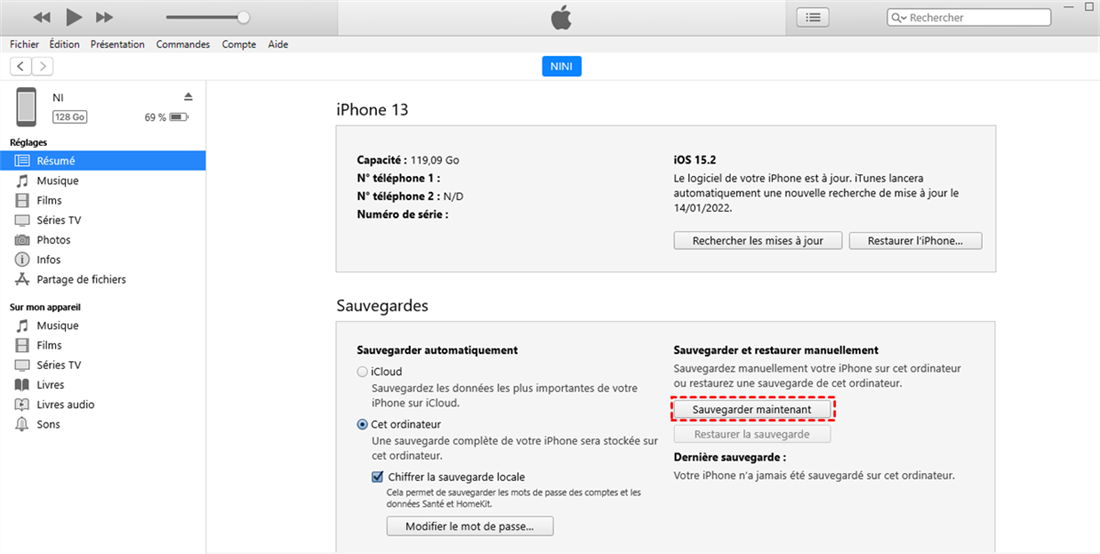
Comme iCloud, vous ne pouvez trouver que les emplacements de sauvegarde d'iTunes, mais les fichiers de sauvegarde sont cryptés et ne peuvent pas être consultés. Par défaut, votre sauvegarde iTunes est stockée dans C:/Utilisateurs/[nom du PC]/AppData/Roaming/Apple Computer/MobileSync/Backup.
Où est la sauvegarde WhatsApp sur Google Drive ?
Pour les utilisateurs d'Android qui utilisent WhatsApp, Google Drive peut être l'outil le plus utilisé pour la sauvegarde de WhatsApp. Pour sauvegarder WhatsApp sur Google Drive sur Android, voici les étapes à suivre.
Étape 1. Ouvrez WhatsApp et appuyez sur le bouton Menu. Suivez le chemin : Paramètres > Discussions > Sauvegarde discussions.
Étape 2. Dans les paramètres de Google Drive, sélectionnez l'option Sauvegarder dans Google Drive et définissez la fréquence de sauvegarde souhaitée.
Étape 3. Ajoutez le compte Google que vous souhaitez utiliser pour la sauvegarde. Enfin, appuyez sur l'option Sauvegarder via pour sélectionner le réseau de votre choix pour la sauvegarde.
Pour accéder à l'emplacement de la sauvegarde WhatsApp sur Google Drive, vous pouvez aller dans l'application Google Drive, naviguer sur le bouton à trois lignes > Sauvegardes. Vous y trouverez alors la sauvegarde de WhatsApp.
Comment restaurer la sauvegarde de WhatsApp sur iPhone/Android
Si vous recherchez un emplacement de sauvegarde WhatsApp afin de restaurer une sauvegarde WhatsApp sur votre iPhone ou votre téléphone Android, vous pouvez suivre les instructions de cette partie pour y parvenir.
Restaurer la sauvegarde de WhatsApp sur l'iPhone
Dans ce cas, vous pouvez suivre les étapes ci-dessous pour restaurer la sauvegarde de WhatsApp depuis iCloud ou iTunes vers l'iPhone.
Restaurer la sauvegarde de WhatsApp depuis iCloud vers iPhone
Désinstallez et réinstallez WhatsApp sur votre iPhone > Vérifiez votre numéro de téléphone > Appuyez sur Restaurer l'historique des discussions > Suivez les instructions à l'écran pour terminer la restauration des données.
Restaurer la sauvegarde de WhatsApp depuis iTunes vers iPhone
Étape 1. Connectez votre iPhone à l'ordinateur que vous avez utilisé pour sauvegarder votre iPhone > Ouvrez iTunes > Sélectionnez votre iPhone > Sélectionnez Restaurer la sauvegarde.
Étape 2. Choisissez la dernière version de la sauvegarde > Entrez le mot de passe si demandé > Cliquez sur Restaurer et attendez que le temps de restauration soit écoulé.
Restaurer la sauvegarde de WhatsApp sur Android
Les étapes suivantes illustrent comment vous pouvez utiliser WhatsApp depuis Google Drive sur Android.
Étape 1. Désinstallez et réinstallez WhatsApp sur votre téléphone Android > Suivez les instructions à l'écran et vérifiez votre numéro de téléphone.
Étape 2. Appuyez sur RESTAURER lorsque vous y êtes invité pour restaurer vos chats et vos médias à partir de Google Drive.
Étape 3. Une fois le processus de restauration terminé, appuyez sur SUIVANT. Vos chats s'afficheront une fois l'initialisation terminée.
WhatsApp continuera à restaurer vos fichiers multimédias après la restauration de vos chats.
Bonus : Sauvegarde sélective de WhatsApp sur iPhone vers PC
Vous connaissez maintenant l'emplacement de la sauvegarde de WhatsApp. Apparemment, il n'est pas facile de trouver et de gérer la sauvegarde WhatsApp de votre iPhone sur iCloud.
Pour les utilisateurs d'iPhone, il existe un autre moyen de sauvegarder les messages WhatsApp : FoneTool. Il permet de sauvegarder toutes vos données WhatsApp sur l'ordinateur et de les restaurer. Il vous permet de spécifier un emplacement sur votre ordinateur pour sauvegarder vos données WhatsApp. Vous pouvez ainsi gérer vos données WhatsApp sur votre ordinateur en toute flexibilité.
Téléchargez gratuitement FoneTool et découvrez comment sauvegarder vos messages WhatsApp avec FoneTool.
Étape 1. Connectez votre iPhone à l'ordinateur. Lancez FoneTool.
Étape 2. Choisissez Gestionnaire de WhatsApp sur l'interface. Déplacez votre souris sur Sauvegarder WhatsApp. Cliquez sur Commencer.
Étape 3. Pour choisir un emplacement de sauvegarde, cliquez simplement sur Chemin de stockage de sauvegarde dans cette fenêtre. Cliquez ensuite sur Démarrer la sauvegarde.
Conclusion
Où est la sauvegarde de WhatsApp ? Je pense que vous avez déjà une réponse claire après avoir lu ce guide. Bien que vous ne puissiez pas voir les fichiers exacts sauvegardés par WhatsApp sur votre iPhone ou votre téléphone Android, vous pouvez savoir quand a eu lieu la dernière sauvegarde et quelle était sa taille. Si ce guide vous a aidé, n'hésitez pas à le partager avec d'autres personnes.
FoneTool - Gestion de données iPhone tout-en-un
Transférer, sauvegarder et gérer des données sur iPhone, iPad et iPod touch en toute simplicité.
-
 Compatible avec iOS 26
Compatible avec iOS 26
 iPhone 17 Supporté
iPhone 17 Supporté
Windows 11/10/8/8.1/7
100% sécurisé

